Tai atsitiko mums visiems: ištrinate failą, aplanką ar visą diską, tada suprantate, kad padarėte klaidą. Jūs siekiate savo atsarginės kopijos - ir jūs neturite atsarginės kopijos. Kas dabar?
Yra keletas paslaugų, padedančių atkurti ištrintus failus naudojant „Mac OS X“. Jūsų sėkmės tikimybė priklauso nuo to, kaip failas buvo ištrintas ir ką padarėte nuo to laiko. Deja, jūs taip pat prarasite savo originalius failų pavadinimus, nors įmanoma juos atkurti.
Išvalykite „Mac“ tinkamu būdu
Nerizikuokite naudodami „Mac“ duomenis. Atsisiųskite „CleanMyMac“, tada paleiskite „Smart Cleanup“ funkciją, kad pašalintumėte „Mac“ nepageidaujamus failus, kuriuos 100 % saugu ištrinti.
Šį įrašą remia „CleanMyMac“ kūrėjas „MacPaw“.
Ištrynimas, trynimas ir skaidymas
Jei naudojate „Macintosh“, failą perkeliate į šiukšliadėžę, tada „Emptying the Trash“ pašalina elementą. Kai ištrinate failą ar aplanką, pašalinate to elemento įrašą iš disko katalogo. Iš karto po ištrynimo duomenys vis tiek lieka diske, kuriame jie buvo, tačiau kataloge rašoma „tai vieta laisva “. Kol neparašote į diską nieko naujo, paprastai atkūrimas vyksta tiesmukas.
Jei netyčia ištrynėte kažką, ko jums reikia, jei tai įmanoma nedelsdami nustokite naudoti paveiktą diską.
Kitas būdas ištrinti failą yra naudoti „Apple Disk Utility“, kad ištrintų diską. Pagal numatytuosius nustatymus „Disk Utility“ atlieka greitą ištrynimą, kuris tiesiog ištrina disko katalogą ir pakeičia jį nauja tuščia kopija. Pagrindinė tomo failo struktūra nesikeičia ir visi esami duomenys lieka vietoje, kol jie nebus perrašyti.
Skirstant diską, įrenginyje pašalinami visi esami tomai, tada sukuriami nauji diskai su naujais diskų katalogais. Tačiau, kaip ir greitas ištrynimas, skaidymas iš tikrųjų nepašalina esminių duomenų, jis tik pažymi laisvą vietą. Failų atkūrimas paprastai yra įmanomas iš naujo suskirstytuose diskuose, nors tai reikės nuodugniau nuskaityti nei naudojant įprastą ištrynimą.
Saugus ištrynimas-paprastai kelių eigų procesas-įrašo naujus duomenis į diską ir sąmoningai kenkia seniems duomenims. Čia aprašytos komunalinės paslaugos neveiks, jei jūsų diske bus atliktas saugus ištrynimas, norint jį atkurti, reikės teismo duomenų atkūrimo paslaugos.
Failų ištrynimas „Mac“
Visoms „Undelete“ programoms reikia naudoti atskirą atkūrimo diską, į kurį nukopijuojami atkurti failai. Atkūrimo diske reikia pakankamai laisvos vietos numatomam duomenų kiekiui. Atkurtiems failams saugoti galima naudoti standųjį diską, „flash drive“, kitą „Mac“, esantį tikslinio disko režimu, ar net „iPod“.
Šiai užduočiai atlikti yra daugybė komunalinių paslaugų, iš kurių labiausiai tikėjausi „SubRosaSoft FileSalvage“ ir „Prosoft Data Rescue“. Abi dažnai verta turėti krizinėse situacijose, kartais vieną failą ras vienas, bet kitas ne.
Paprastai jums suteikiama galimybė pasirinkti skirtingus nuskaitymo lygius - nuo neseniai ištrintų failų greito nuskaitymo iki visiškai ištrintų ar pažeistų diskų gelbėjimo operacijų. Jei žinote, kokių failų ieškote, tai gali paspartinti. Paprastai pirmiausia verta išbandyti greičiausias parinktis, tada prireikus padidinti nuskaitymo lygį, jei nerandate to, ko jums reikia.
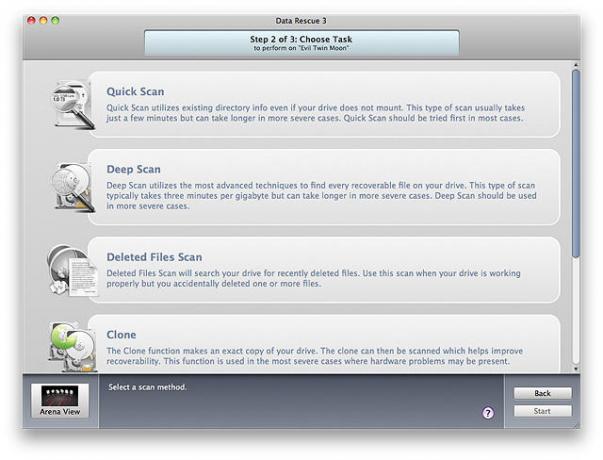
Atkūrimo programos paprastai veikia dviem etapais, pirmiausia nuskaitydami diską, kad pamatytumėte, ką jis gali rasti, tada atkurti duomenis. Tai gali užtrukti minutes, valandas ar dienas, priklausomai nuo disko dydžio, atkuriamų failų skaičiaus ir laikmenos būklės; pažeistas arba lėtas diskas gali žymiai sulėtinti procesą.
Disko nuskaitymas abiejose programose trunka maždaug tiek pat laiko. „FileSalvage“ rodo rastų failų skaičių realiuoju laiku, „Data Rescue“ naudoja analizę po nuskaitymo. Rezultatas paprastai yra daugybė atkurtų failų, surūšiuotų pagal failo tipą - dokumentai, garso įrašai, filmai, paveikslėliai - bet nėra failų pavadinimų!
Malonu susigrąžinti tūkstantį „Microsoft Word“ dokumentų, tačiau tai nėra labai naudinga, kai jie pavadinti D3464.doc, D3465.doc, ir kt.. Panašūs rezultatai būna visų tipų failuose: .xls, .pdf, .jpg, .tif, .mov, ir kt. Mes tikrai tik pusiaukelėje…
Atkurti prarastus „Mac“ failų pavadinimus
Kodėl atkuriant duomenis prarandami failų pavadinimai? Po ypač sudėtingo atkūrimo darbo uždaviau šį klausimą tiek „ProSoft“, tiek „SubRosaSoft“ techninei pagalbai. Štai atsakymai, kuriuos gavau iš kiekvienos įmonės:
„ProSoft“: Labiausiai tikėtina, kad tai problema, atsirandanti dėl pertvarkymo, kuris sunaikino seną failų katalogą. Daug kas priklauso nuo failo tipo ir jį sukūrusios programos. Kai kurios programos įterpia metaduomenis (MP3 atveju jos vadinamos ID3 žymomis, fotoaparato atvaizdų atveju - vadinamus EXIF duomenimis), kuriuose gali būti failo pavadinimas, tačiau tai netinka kiekvienam failui tipo.
„SubRosaSoft“: Failų pavadinimai nebus įtraukti, nes jie iš tikrųjų nėra saugomi faile, o sistemos kataloge/ b-medžiuose. Kai tik failas bus ištrintas, informacija bus pašalinta, o vieta bus perdirbta ir perrašyta. „FileSalvage“ atkurs failus į pasirinktą aplanką, tačiau konkretūs aplankai, kuriuose jie buvo, ir vieta nebus tokia pati.
Šis rezultatas gali būti bet koks - nuo nedidelių nepatogumų iki didelio galvos skausmo, priklausomai nuo to, kiek failų turite. Kokios yra galimybės, išskyrus kiekvieno failo atidarymą ir pervadinimą atskirai?
Viena puiki „FileSalvage“ premija: atkūrusi failus programa klausia, ar norėtumėte pabandyti atkurti failų pavadinimus. Tai duoda nevienodų rezultatų, tačiau verta pabandyti; gauti failų pavadinimai nėra originalai, o greičiau atkurti iš failų duomenų, kuriuos gali perskaityti „FileSalvage“. Teksto ir teksto apdorojimo failai paprastai pavadinami keliais pirmaisiais žodžiais. Tai nėra tobula, tačiau vien dėl šios funkcijos „FileSalvage“ tapo pirmuoju įrankiu, kurį naudoju šiam darbui.
Nors failų pavadinimai nėra išsaugomi, failų metaduomenys yra išsaugotas. Tai didelė pagalba filmams, vaizdo įrašams ir muzikos failams. Galite importuoti paveiktus failus į „iTunes“ per Failas -> Pridėti prie bibliotekos... „iTunes“ nuskaitys įterptus metaduomenis ir pridės elementus prie bibliotekos su teisinga informacija, net jei patys failai yra bendri.
Vaizdų importavimas į „iPhoto“ (ar kita nuotraukų tvarkyklė) taip pat gali padėti su nuotraukomis. Importavimo procesas gali užtrukti, bet kai baigsite, galėsite peržiūrėti viską keičiamo dydžio tinklelyje, peržiūrėti visus įterptus metaduomenis ir atsikratyti nepageidaujamų elementų. Būsite nustebinti, kiek standartiniame standžiajame diske yra mažų vaizdų iš žiniatinklio talpyklos failų ir pagalbos dokumentų.
Likusiems dokumentams, kuriuose yra teksto („Word“, „Excel“, PDF, ir kt.), Dėmesio centre galiausiai iš naujo indeksuos turinį, tada galite pabandyti rasti dalykų naudodami teksto paiešką. Tai gerai, nors toli gražu nėra idealu.
Esmė: Pagalba yra prieinama, kai jums to reikia, tačiau išsaugokite tas atsargines kopijas!


